USB Redirection
Menüpfad: Setup > Sitzungen > Parallels Client > Parallels Client Global > USB-Umleitung
In diesem Bereich können Sie die USB-Umleitung für Parallels Client-Sitzungen konfigurieren.
USB-Umleitung
☑ USB-Umleitung ist aktiviert.
☐ USB-Umleitung ist deaktiviert. (Standard)
Automatisch alle USB-Geräte umleiten: Legt fest, ob die Geräteregeln ignoriert und alle USB-Geräte umgeleitet werden sollen.
☑ Alle USB-Geräte werden umgeleitet.
☐ USB-Geräte werden gemäß den Geräteregeln umgeleitet. (Standard)
Gerät Regeln
In diesem Bereich können Sie Geräteregeln für die USB-Umleitung definieren.
Neue Regeln definieren:
Klicken Sie auf ![]() , um zum HinzufügenDialog zu gelangen.
, um zum HinzufügenDialog zu gelangen.
Im Hinzufügen Dialog können Sie folgende Einstellungen vornehmen:
Regel
Mögliche Werte:
"Ablehnen" (Standard)
"Zulassen"
Hersteller-ID: Hexadezimale Herstellernummer.
Produkt-ID: Hexadezimale Gerätenummer.
Abrufen von USB-Geräteinformationen
Um die Klassen-ID, Unterklassen-ID, Hersteller-ID und Produkt-ID des verbundenen USB-Geräts herauszufinden, können Sie das Tool Systeminformationen verwenden. Weitere Informationen finden Sie unter USB-Gerätesteuerung verwenden.
Beispiel für Systeminformationen:
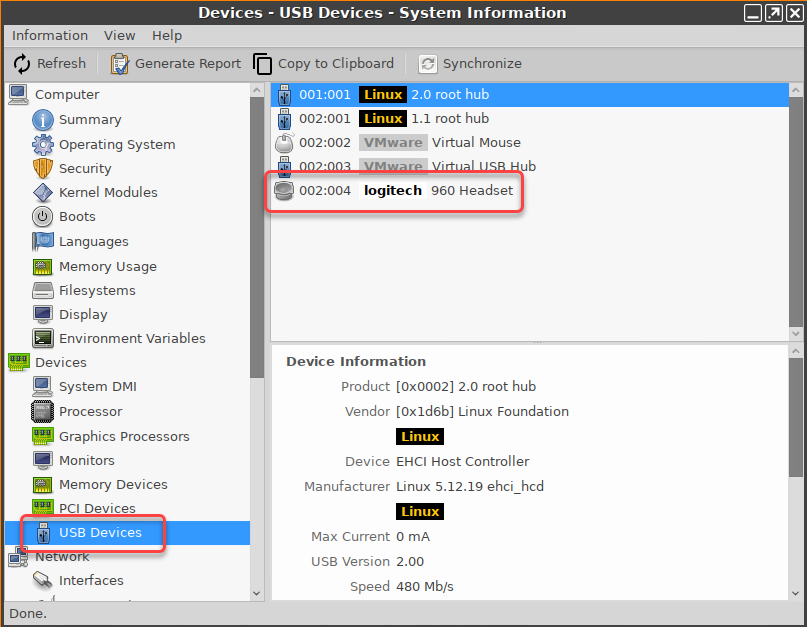
Alternativ können Sie auch den Befehl lsusb (oder lsusb | grep -i [Suchbegriff]) im Terminal verwenden.
Beispiel für lsusb:

Name: Freie Texteingabe.
PTP/MTP-Umleitung
☑ PTP/MTP-Umleitung ist aktiviert.
☐ PTP/MTP-Umleitung ist deaktiviert. (Standard)
Automatisch alle PTP/MTP-Geräte umleiten: Legt fest, ob die Geräteregeln ignoriert und alle PTP/MTP-Geräte umgeleitet werden.
☑ Alle PTP/MTP-Geräte werden umgeleitet.
☐ PTP/MTP-Geräte werden gemäß den Geräteregeln umgeleitet. (Standard)
Gerät Regeln
In diesem Bereich können Sie Geräteregeln für die PTP/MTP-Umleitung definieren.
Neue Regeln definieren:
Klicken Sie auf ![]() , um zum HinzufügenDialog zu gelangen.
, um zum HinzufügenDialog zu gelangen.
Im Hinzufügen Dialog können Sie folgende Einstellungen vornehmen:
Regel
Mögliche Werte:
"Ablehnen" (Standard)
"Zulassen"
Hersteller-ID: Hexadezimale Herstellernummer.
Produkt-ID: Hexadezimale Gerätenummer.
Abrufen von USB-Geräteinformationen
Um die Klassen-ID, Unterklassen-ID, Hersteller-ID und Produkt-ID des verbundenen USB-Geräts herauszufinden, können Sie das Tool Systeminformationen verwenden. Weitere Informationen finden Sie unter USB-Gerätesteuerung verwenden.
Beispiel für Systeminformationen:
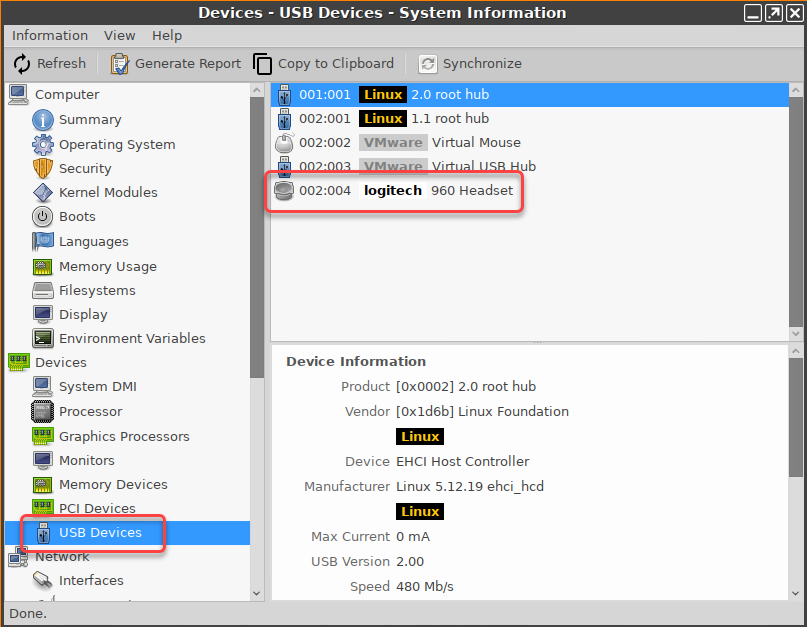
Alternativ können Sie auch den Befehl lsusb (oder lsusb | grep -i [Suchbegriff]) im Terminal verwenden.
Beispiel für lsusb:

Name: Freier Texteintrag.
